Você pode usar o atalho do teclado Alt-Tab em dispositivos Windows modernos para exibir e alternar entre todas as janelas abertas do programa.
Embora você tenha outras opções para alternar para outros programas, o Alt-Tab pode ser mais rápido que esses. Uma razão para isso é que ele exibe visualizações dessas janelas abertas na área de trabalho para facilitar a identificação da correta.
Você pode mudar para qualquer janela aberta usando o mouse - b
y clicando na janela - ou no teclado - tocando na tecla Tab para percorrer as janelas.
A única outra opção fornecida é fechar qualquer janela aberta do programa passando o cursor do mouse sobre a representação e clicando no ícone x que aparece quando você o faz.
Personalizar Alt-Tab no Windows 10

Você pode personalizar o recurso Alt-Tab no Windows de várias maneiras. Observe que isso requer a edição de valores no Registro do Windows ou o uso de um programa de terceiros que fornece as opções.
As três opções principais que você tem a esse respeito são as seguintes:
- Altere o nível de transparência da borda da interface Alt-Tab.
- Oculte o Windows aberto que pode ser exibido atrás da tecla Alt-Tab.
- Escureça o fundo da área de trabalho.
Alterar o nível de transparência da borda da interface Alt-Tab
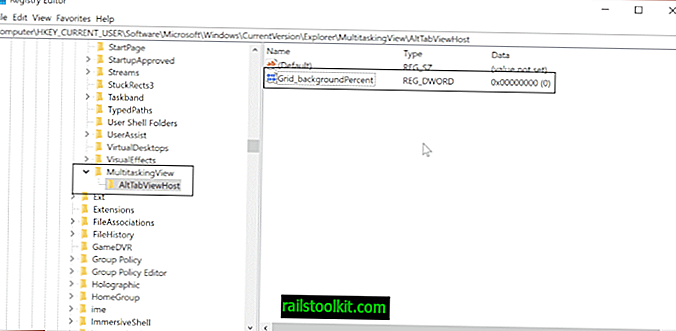
Faça o seguinte se desejar alterar a transparência da borda da interface Alt-Tab .:
- Toque na tecla Windows, digite regedit.exe e pressione a tecla Enter.
- Confirme o prompt do UAC.
- Navegue para a seguinte chave: HKEY_CURRENT_USER \ SOFTWARE \ Microsoft \ Windows \ CurrentVersion \ Explorer
- Clique com o botão direito do mouse em Explorer e selecione Novo> Chave.
- Nomeie essa chave como MultitaskingView.
- Clique com o botão direito do mouse em MultitaskingView e selecione Novo> Chave.
- Nomeie essa chave AltTabViewHost.
- Clique com o botão direito do mouse em AltTabViewHost e selecione Novo> Valor Dword (32 bits).
- Nomeie esse valor Grid_backgroundPercent.
- Defina o valor em porcentagem. 0 significa 100% de transparência e 100% de não transparência.
Ocultar janelas abertas que podem ser exibidas atrás da tecla Alt-Tab
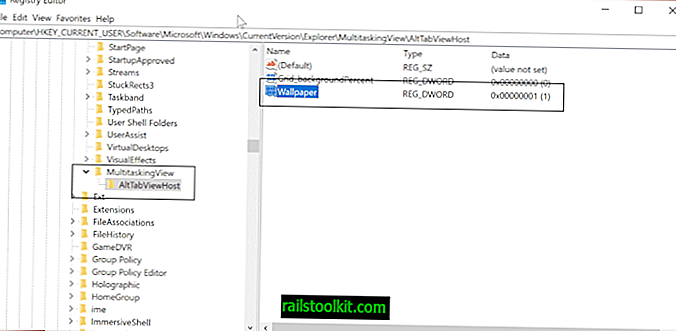
- Use as instruções acima para abrir o Editor do Registro.
- Vá para a chave do Registro HKEY_CURRENT_USER \ SOFTWARE \ Microsoft \ Windows \ CurrentVersion \ Explorer \ MultitaskingView \ AltTabViewHost
- Clique com o botão direito do mouse em AltTabViewHost e selecione Novo> Valor Dword (32 bits).
- Nome do valor Wallpaper.
- Defina o valor como 0 para exibir as janelas atrás da tecla Alt-Tab.
- Defina o valor como 1 para ocultar as janelas atrás da tecla Alt-Tab.
Escureça o fundo da área de trabalho
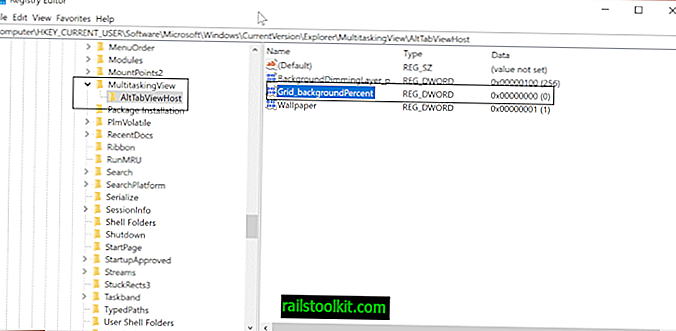
Faça o seguinte para escurecer o plano de fundo da área de trabalho ao usar o Alt-Tab.
- Verifique as instruções acima para abrir o Editor do Registro.
- Vá para a chave: HKEY_CURRENT_USER \ SOFTWARE \ Microsoft \ Windows \ CurrentVersion \ Explorer \ MultitaskingView \ AltTabViewHost
- Clique com o botão direito do mouse em AltTabViewHost e selecione Novo> Valor Dword (32 bits).
- Nomeie-o como BackgroundDimmingLayer_percent.
- Defina o valor em porcentagem, 100% está escurecendo completamente.
Use o AltPlusTab para Windows
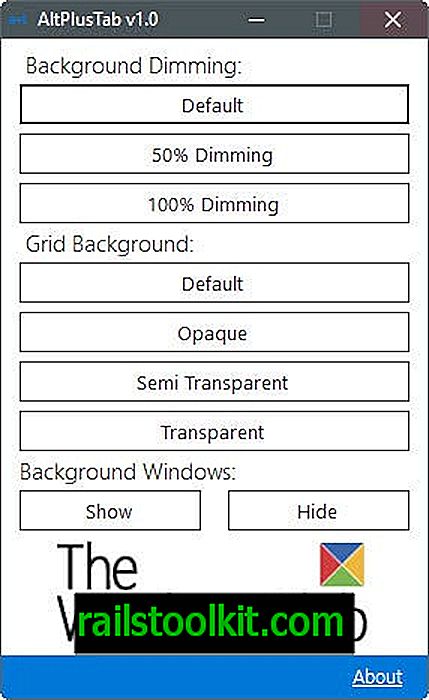
Se você não gosta de editar o Registro ou prefere uma solução rápida, pode usar o programa gratuito AltPlusTab para Windows. Ele suporta todos os três recursos descritos acima, mas é menos flexível quando se trata dos valores que você pode definir.
Ainda assim, oferece uma solução rápida para alterar a transparência do Alt-Tab e o comportamento em segundo plano.
Então, como fica se você ativar os três recursos? Poderia ser algo como isto
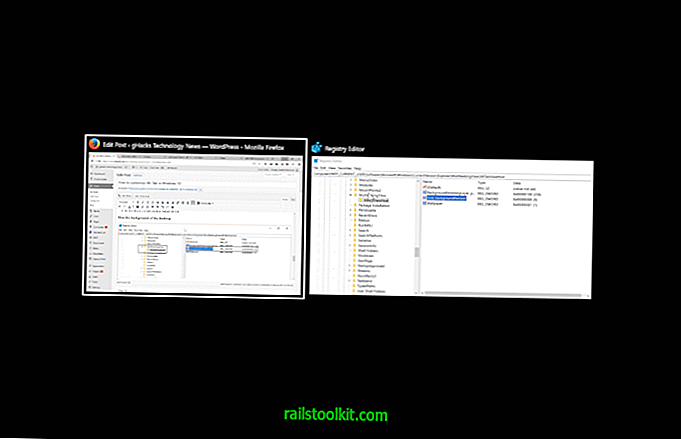
Eu criei um script do Registro que você pode executar para fazer as alterações com um único clique duplo. Você pode fazer o download do script clicando no seguinte link: alt-tab-registry.zip
Certifique-se de editar os valores no arquivo do Registro usando um editor de texto sem formatação, como o Bloco de Notas, antes de executá-lo.
Aqui está o script completo:
Editor do Registro do Windows versão 5.00
; Defina a transparência da interface Alt-Tab entre 00000000 (transparência total) e 000000100 (sem transparência)
[HKEY_CURRENT_USER \ SOFTWARE \ Microsoft \ Windows \ CurrentVersion \ Explorer \ MultitaskingView \ AltTabViewHost]
"Grid_backgroundPercent" = dword: 00000100
; Defina se as janelas são mostradas atrás da interface Alt-Tab. 00000000 é não, 00000001 é sim
[HKEY_CURRENT_USER \ SOFTWARE \ Microsoft \ Windows \ CurrentVersion \ Explorer \ MultitaskingView \ AltTabViewHost]
"Papel de parede" = dword: 00000001
; Define a porcentagem de escurecimento do plano de fundo, 00000000 não está escurecendo, 00000100 está escurecendo completamente
[HKEY_CURRENT_USER \ SOFTWARE \ Microsoft \ Windows \ CurrentVersion \ Explorer \ MultitaskingView \ AltTabViewHost]
"BackgroundDimmingLayer_percent" = dword: 000000100
Agora você : Como você alterna entre janelas no Windows? (obrigado Deskmodder)














